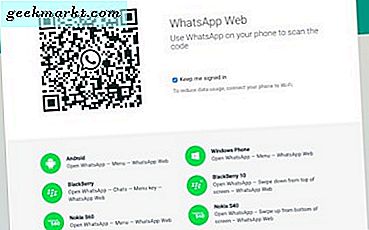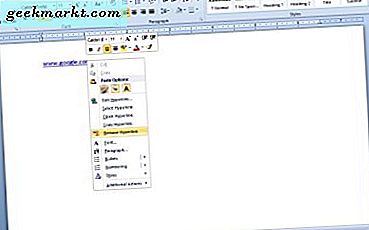
MS Word, URL'leri girdiğinizde veya kopyalayıp yapıştırdığınızda otomatik olarak belgelere hiper bağlantılar ekler. Ardından, Ctrl tuşunu basılı tutarak ve bağlantılara tıklayarak web sayfalarını tarayıcıda açabilirsiniz. Bazı belgelerde kullanışlı web sitesi kısayolları olsalar da, herkesin URL bağlantılarına ihtiyacı yoktur. Örneğin, yazdırılan sayfalardaki köprüler dahil, biraz anlamsız, değil mi? MS Word kullanıcıları, URL'leri düz metne dönüştürmek için belge bağlantılarını nasıl kaldırabilirler.
Word'in Bağlam Menüsü Seçenekleri ile Köprüler Kaldır
Öncelikle, seçilen hiperlinkleri Word'in içerik menüsü seçenekleriyle kaldırabilirsiniz. İmleç ile bir belgede bir bağlantı seçin. Ardından, aşağıdaki çekimde içerik menüsünü açmak için bağlantıya sağ tıklayabilirsiniz. URL'yi düz metne dönüştürmek için Köprüyü Kaldır seçeneğini belirleyin.
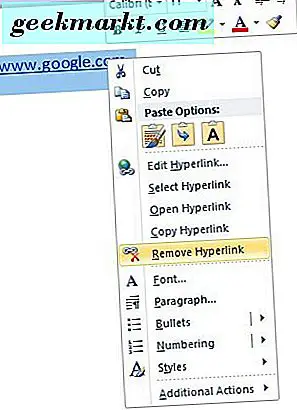
Alternatif olarak, bir bağlantıya sağ tıklayıp Köprü Düzenle'yi seçebilirsiniz. Bu, doğrudan aşağıda gösterilen pencereyi açar. Bu pencerede Bağlantı Kaldır düğmesine basın ve Tamam'a tıklayın.

Tüm Anahtarları Hotkey'lerle Kaldır
Ancak, içerik menüsü seçenekleriyle bir seferde yalnızca bir köprü kaldırabilirsiniz. Birden çok sayfada çok sayıda bağlantı varsa, Word'ün kısayol tuşları ile tüm köprüleri kaldırmak daha iyidir. Öncelikle, belgedeki tüm metni seçmek için Ctrl + A kısayol tuşuna basın. Ardından tüm bağlantıları kaldırmak için Ctrl + Shift + F9 kısayol tuşlarına basın.
Makrolar ile Makrolardan Köprüler Kaldırma
Makro kaydedici, Word'de bulunan kullanışlı bir araçtır. Bu, seçili seçeneklerin bir dizisini kaydetmenizi ve gerektiğinde makroyu oynatmanızı sağlar. Veya Visual Basic kodunu el ile girerek tüm açık Word belgelerinden köprüler kaldıran bir makro ayarlayabilirsiniz.
Öncelikle, Visual Basic düzenleyicisini açmak için Alt + F11 kısayol tuşuna basın. Makro kodunu girebileceğiniz bir Modül penceresi açmak için Ekle > Modül'ü tıklayın. Word'ün modül penceresinde aşağıdaki kodu kopyalayın (Ctrl + C) ve yapıştırın (Ctrl + V).
Alt KillTheHyperlinksInAllOpenDocuments ()
'———————————————–
Herhangi bir açık belgeden tüm hiperlinkleri kaldırır
'Görüntülenecek metin bozulmadan kalıyor
'———————————————–
Doküman Olarak Dim Doc
Dim szOpenDocName As Dize
'Tüm açık belgelerle döngü:
Her doc için Application.Documents
'Belge adını sakla
szOpenDocName = doc.Name
'Köprüyü bu belgeden kaldırın
Belgelerle (szOpenDocName)
'Köprüler halindeyken dönün!
Gerçi .Hyperlinks.Count> 0
.Hyperlinks (1) .Delete
Wend
İle bitmek
'Kapat şunu, artık haşhaş etmeye gerek yok
Application.Options.AutoFormatAsYouTypeReplaceHyperlinks = False
Sonraki doküman
Son Sub
Ardından makroyu kaydetmek için Ctrl + S klavye kısayoluna basın. Makroyu çalıştırmak için Dosya > Makro > Makro'yu seçin ve KillTheHyperlinksInAllOpenDocuments öğesini seçin. Bu, tüm açık köprülerdeki açık belgeleri kaldıracaktır.
Düz Metin Köprülerini Kopyalama ve Yapıştırma
Bir Word belgesine bağlantı kopyalarsanız ve yapıştırıyorsanız, URL'leri düz metin olarak yapıştırabilirsiniz. Öncelikle, Ctrl + C kısayol tuşu ile web sitesi bağlantısını Pano'ya kopyalayın. Daha sonra Word'de sağ tıklayıp içerik menüsünden Sadece Metni Sakla seçeneğini belirleyebilirsiniz. URL'yi düz metin olarak yapıştırır, ancak URL'yi köprü biçimine döndürdüğü için yapıştırdıktan sonra Enter tuşuna basmayın.
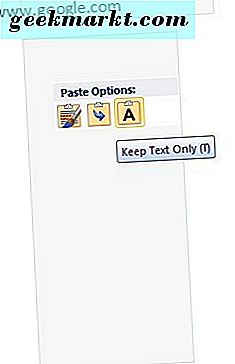
Ayrıca, kopyalanmış metni herhangi bir biçimlendirme olmadan yapıştırmanıza olanak tanıyan çeşitli üçüncü taraf programları da vardır. Örneğin, bu sayfada İndir'i tıklatarak PureText programını Windows'a ekleyebilirsiniz. Bu, Win tuş + V kısayol tuşuna bastığınızda kopyalanmamış linkleri biçimlendirilmemiş metne dönüştürür. Metni Word belgelerine Win tuşu + V klavye kısayoluna basarak da yapıştırabilirsiniz.
Kutools'u Word'e ekle
Kutools, uygulamaya yepyeni bir araç çubuğu sekmesi ekleyen Word'ün en iyi eklentilerinden biridir. Kutools, web sitesinde 39 $ 'dan perakende satış yapıyor ve ayrıca deneme sürümü de var. Bu eklenti ayrıca, bir belge içindeki tüm bağlantıların Kutools sekmesine> Diğer'e ve ardından Köprüleri Kaldır seçeneğine tıklayarak hızlı bir şekilde kaldırmanızı sağlar. Alternatif olarak, Enterprise sekmesini seçebilir ve URL'lerden bağlantı formatını silmek için Kaldır'ı tıklayabilirsiniz.
Word'ün Otomatik Köprü Biçimini Kapatma
Word otomatik olarak URL'leri köprülere dönüştürür, ancak uygulamayı yapılamayacak şekilde yapılandırabilirsiniz. Önce, Word Seçenekleri penceresini açmak için Dosya sekmesini ve Seçenekler'i seçin. Doğrudan aşağıda gösterilen pencereyi açmak için Yazım Denetimi > Otomatik Düzeltme Seçenekleri'ni tıklatın.
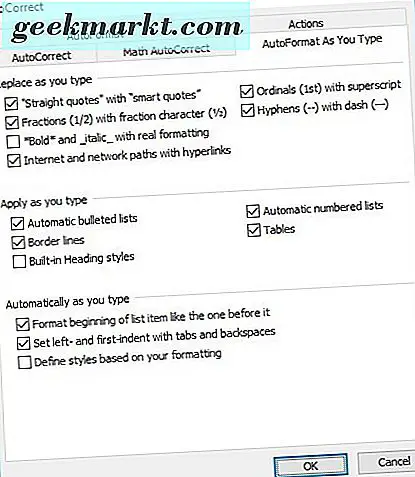
Köprüleri olan bir Internet ve ağ yollarını içeren Yazarken Yazarken Otomatik Biçimlendir onay kutusunu seçin. Şimdi bu sekmedeki köprüler seçeneğiyle İnternet ve ağ yollarının seçimini kaldırın. Otomatik Düzelt ve Kelime Seçenekleri pencerelerindeki Tamam düğmelerine basın. Artık Word belgelerinde girilen tüm URL'ler düz metin olarak kalacaktır.
Bu yüzden, Word belgelerinde bağlantıları düz metin URL'lerine dönüştürebileceğiniz çeşitli yollar vardır. Word'de kısayollar, bağlam menüsü seçenekleri, eklentiler ve köprüler ile köprüleri kaldırabilirsiniz. Excel elektronik tablolarından köprüler de kaldırmanız gerekiyorsa, bu Tech Junkie kılavuzuna bakın.